|
.brd实例 I 如何在OrCAD中使用Quickplace按群组布局
元件布局决定了整个PCB设计。准确高效的元件布局能力将节省时间,并确保设计成功。使用Cadence OrCAD™ 软件中的Quickplace功能可自定义布局选项,快速轻松地按群组布局电路板。
1. 在OrCAD PCB Designer 标准版中打开Quickplace_Start.brd
2. 复制Quickplace Footprints文件夹中的符号和焊盘(padstack),并将文件粘贴到标准的PCB footprint库中(C:\Cadence\SPB_17.4\share\pcb\pcb_lib\symbols)
3. 在Quickplace_Finish.brd文件中查看布局结果。
操作步骤
(1) 在菜单中选择“Place > Quickplace”
(2) 在Placement Position中,选择“By user pick”
(3) 在Placement Filter中,选择“Place by schematic page number”
(4) 勾选Ellipsis以浏览原理图页面:
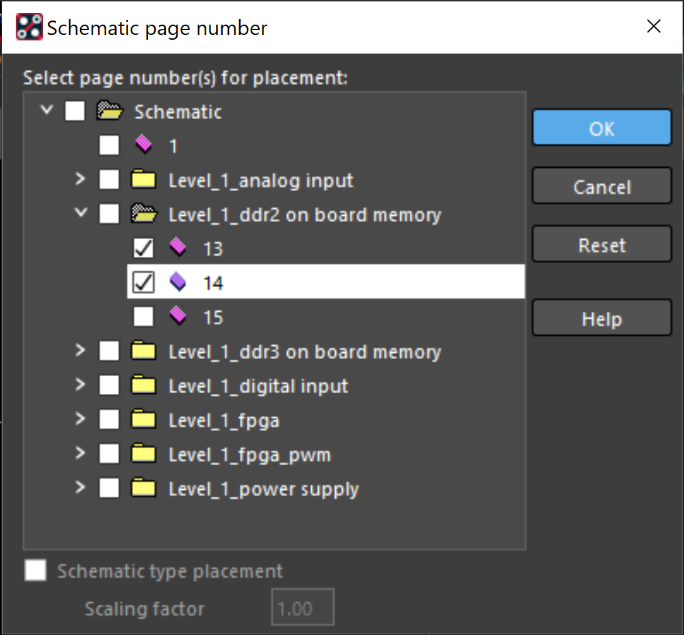
(5) 调出Level_1_ddr2 on board memory并选择第13和14页,点击OK
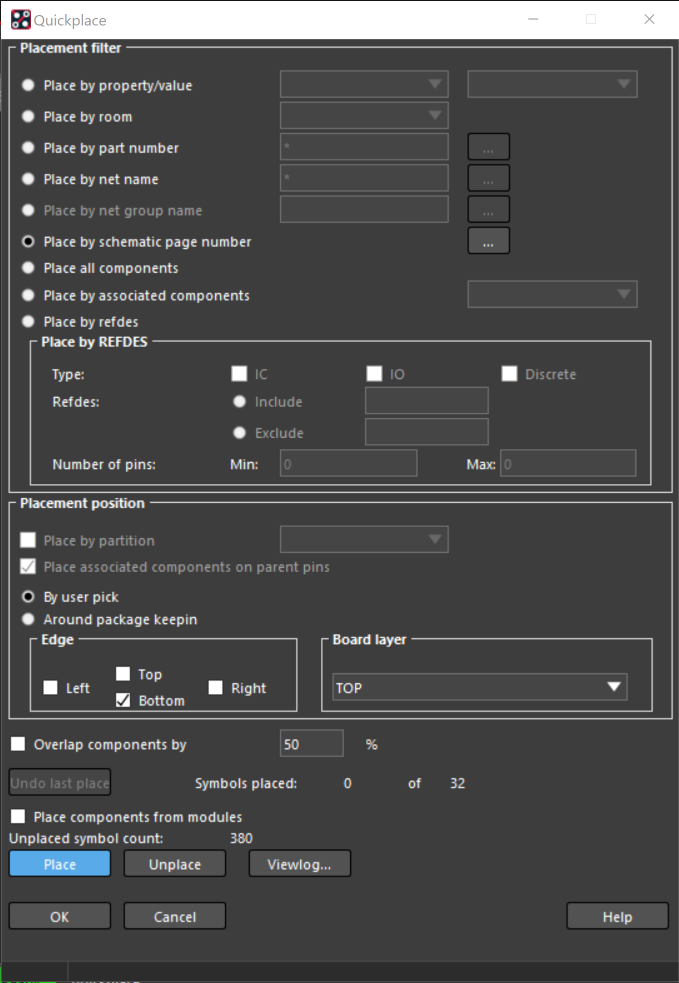
(6) 选择Place:
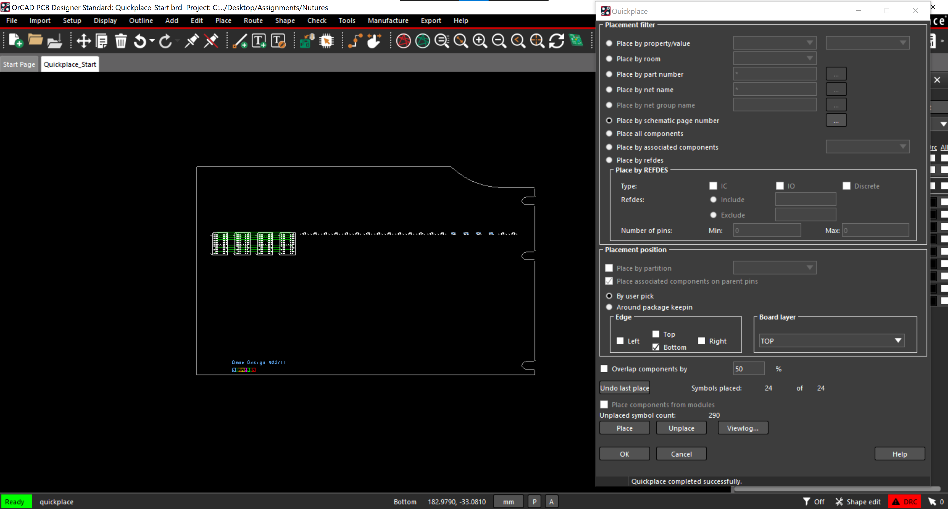
(7) 点击视窗放置元件:
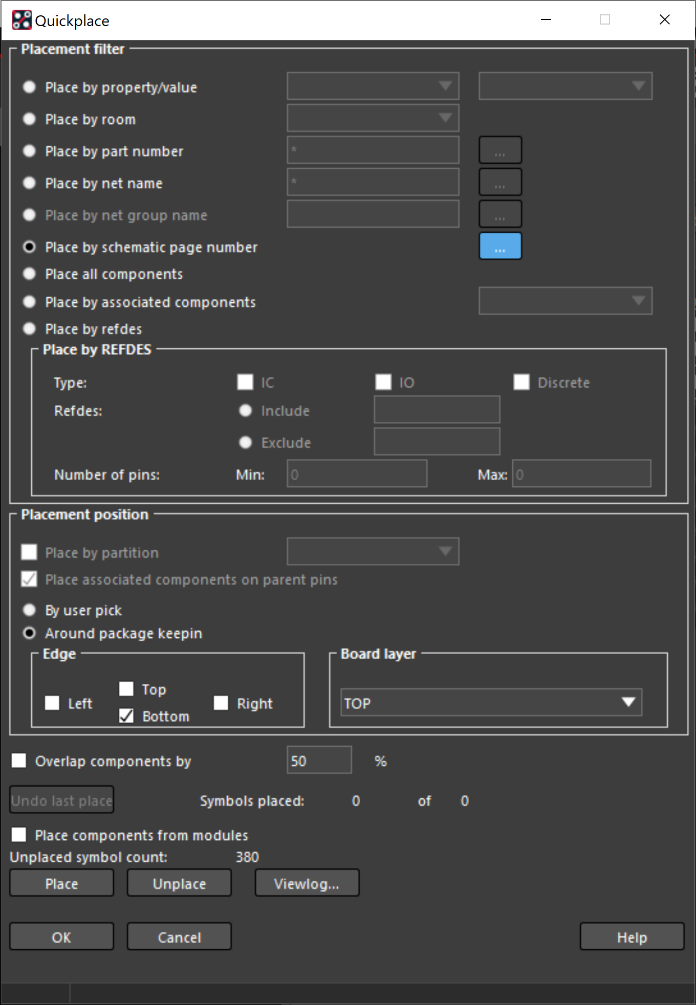
(8) 在Quickplace Window中,选择“Around package keepin ”与 “Bottom under Placement position”:
(9) 勾选Ellipsis以浏览原理图页面:
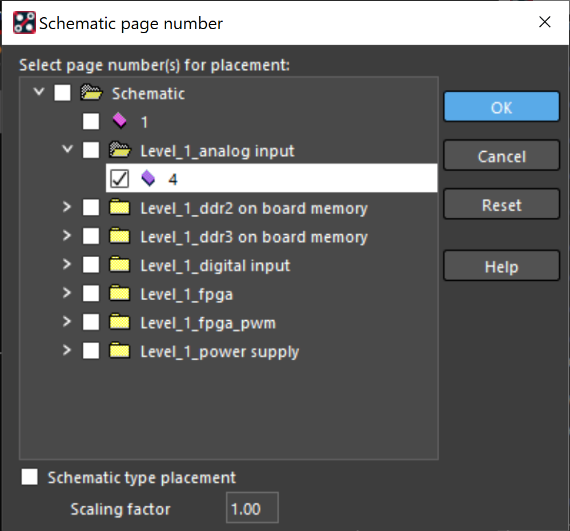
(10) 调出Level_1_analog input并选择第4页,点击OK
(11) 点击Place:
(12) 在Quickplace Window,取消选定Bottom并选择 “Left under Placement position”:
(13) 勾选Ellipsis以浏览原理图页面:
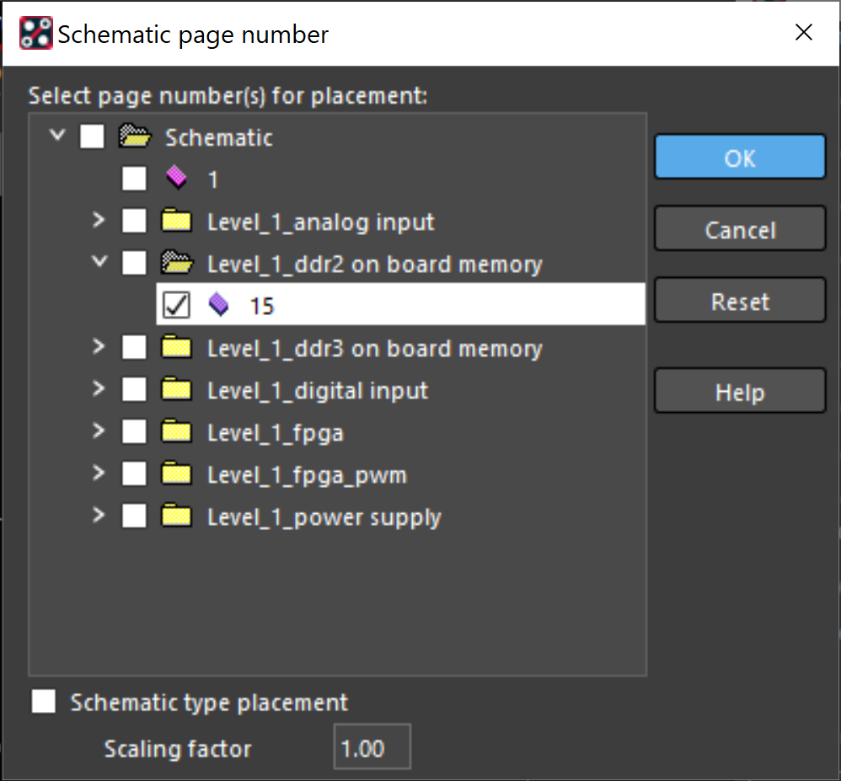
(14) 调出Level_1_ddr2 on board memory并选择第15页,点击OK
(15) 点击Place
(16) 点击OK并关闭Quickplace视窗:
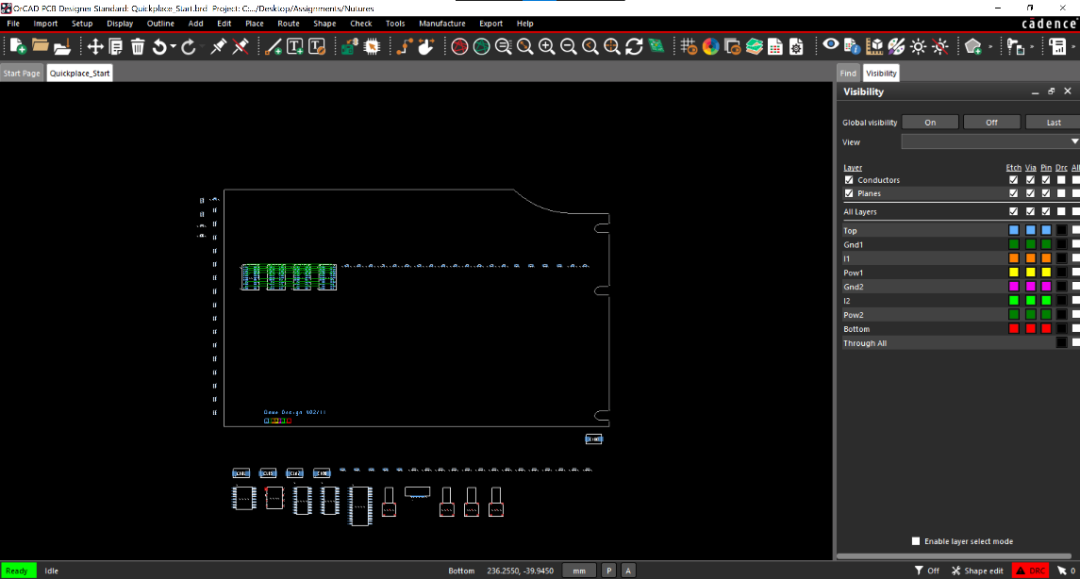
通过在OrCAD PCB Designer 中使用Quickplace将元件分组,节省PCB布局时间,专注设计并提高设计效率。
| 